Acer Ferrari 4000 Manuel d'utilisateur
Naviguer en ligne ou télécharger Manuel d'utilisateur pour Non Acer Ferrari 4000. Acer Ferrari 4000 User Manual Manuel d'utilisatio
- Page / 59
- Table des matières
- MARQUE LIVRES
- Ferrari 4000 1
- 使用電腦的基本保養和提示 3
- AC 電源轉換器的維護 4
- • 電腦掉落,或機身受損。 5
- • 電腦無法正常操作。 5
- Ferrari 導覽 9
- 左視圖 11
- • 操作中: 5 15
- • 非操作中: -20 15
- • 操作中: 20% 至 80% RH 15
- • 非操作中: 20% 至 80% RH 15
- 鎖定鍵及嵌入式數字鍵 20
- Windows 按鍵 21
- 使用無線藍芽光學滑鼠 24
- 退出光碟片 (CD 或 DVD) 25
- 閱第 13 頁 「快速鍵」的內容。 26
- 使用系統公用程式 27
- Acer GridVista ( 支援雙重顯示功能 ) 28
- Launch Manager 29
- 移動您的筆記型電腦 34
- 短程會議準備物品 35
- 長程會議準備物品 35
- 帶著電腦到國外出差 37
- 傳真 / 資料數據機 40
- 通用序列匯流排 (USB) 42
- IEEE 1394 連接埠 42
- BIOS 公用程式 44
- 啟用 disk-to-disk recovery 45
- 播放 DVD 影片 45
- Acer eRecovery 47
- 從系統備份檔還原系統 48
- 製作出廠預設映像檔光碟 48
- 不需光碟,即可重新安裝隨機附贈軟體 49
- 變更 Acer eRecovery 密碼 49
- 規範和安全注意事項 51
- 注意: 加拿大使用者 52
- 適用于歐盟國家的符合聲明 52
- 可應用的國家清單 52
- 雷射產品相容聲明 54
- LCD 像素宣告 54
- Macrovision 著作權保護宣告 54
- 無線設備管控注意事項 54
- FCC 無線電頻率安全要求 56
- 加拿大-低功率免驗無線通訊裝置 (RSS-210) 57
- Declaration of Conformity 58
Résumé du contenu
Ferrari 4000 Series使用手冊
2繁體中文前視圖7快速執行鍵 啟動常用程式的按鈕。 如需詳細資訊,請參閱第 9 頁「快速執行鍵」的內容。8觸控板 一種對觸覺靈敏的指向裝置,功能如同電腦滑鼠。 #圖示 項目 說明1喇叭 左及右喇叭可提供立體音輸出。2五合一讀卡機 可支援 Memory Stick, Memory Stick Pro,
3繁體中文左視圖 #圖示 項目 說明1外接顯示器連接埠 連接顯示裝置( 例如外接顯示器、LCD 投影機 )。2通風槽 可使電腦保持低溫,避免過熱。3乙太網路埠 (RJ-45) 連接乙太網路 10/100/1000-based 網路。4數據機端子 (RJ-11) 連接電話線。5USB 2.0
4繁體中文右視圖注意:本吸入式 (Slot-loading)光碟燒錄機,僅能接受 12 cm 的光碟片。後視圖 #圖示 項目 說明1USB 2.0 埠 (3) 連接通用序列匯流排 (USB) 2.0 裝置( 例如 USB 滑鼠、USB 相機 )。2吸入式光碟退出按鈕按一下此鈕,可從光碟機中退出
5繁體中文底視圖規格#項目 說明1電池拆卸卡榫 鬆開此卡榫以拆卸電池組。2光碟機槽拆卸卡榫 鬆開此卡榫以拆卸光碟機。3散熱風扇 可幫助電腦散熱。注意: 請勿遮蓋或擋住風扇開口。4光碟機槽 放置電腦的光碟機。5無線 LAN 插槽 放置電腦的無線 LAN 網卡。6硬碟槽 放置電腦硬碟的位置 ( 以螺絲鎖
6繁體中文顯示器 15.4 吋 WSXGA+ TFT 顯示器,最佳解析度可達 1680 x 105015.4 吋 WXGA TFT 顯示器,最佳解析度可達 1280 x 800可顯示 16.7 百萬色顯示卡內含 128 MB 外接 DDR 虛擬記憶體的 ATI MOBILITY™ RADEON®
7繁體中文注意 : 以上所列的規格僅供參考。實際規格將以您實際購買的型號為準。I/O 連接埠 124 針 Acer ezDock 連接器 四個 USB 2.0 埠IEEE 1394 埠 (4 針 )乙太網路 (RJ-45) 埠數據機 (RJ-11) 端子外接顯示器 (VGA) 埠S 端子 / 電視輸
8繁體中文狀態指示燈本電腦的鍵盤左上方有 3 個、前面板上有 4 個清楚易懂的狀態指示燈。即使在顯示器闔上時,您依然可看見電源、電池及無線通訊的狀態指示燈。1. 充電中:當電池在充電時,指示燈會亮琥珀色。2. 充電完畢:當使用 AC 電源時 , 指示燈會亮綠色。圖示 功能 說明Caps LockCa
9繁體中文快速執行鍵在鍵盤的右上方有四個按鍵。這些按鍵就稱為快速執行鍵。這些按鍵可用來執行電子郵件程式、Web瀏覽器、Acer Empowering Key " " 以及可讓使用者自訂化的程式按鍵。按下 "" 可執行 Acer eManager。詳情請參閱第
10繁體中文觸控板本電腦提供了內建觸控板,作為感應方向移動的點選設備。只要將手指在觸控板上輕輕移動,即能控制螢幕上游標的移動方向。此外,觸控板的位置設計在手腕放置區的中央,以方便操作並符合人體工學。觸控板基本操作下列說明將告訴您如何使用觸控板: • 將手指放在觸控板 (2) 上任意移動,感覺螢
11繁體中文注意: 使用觸控板時,請注意保持手指和觸控板的清潔與乾爽。觸控板對手指移動相當敏感。 因此,碰觸的動作愈輕,則回應效果愈佳。太過用力並不會加快觸控板的反應速度。 功能左按鈕 (1) 右按鈕 (4) 觸控板 (2) 中間按鈕 (3)執行 快按兩下。 輕點兩下 ( 速度和連按兩下滑鼠按鍵一樣
本公司有權定期對本使用手冊的資訊進行變更,且恕不另行通知。所有變更資訊將收編於本使用手冊的新版本中,或收編於補充文件和出版品內。本公司不對本使用手冊內容提供任何明示或暗示的陳述或保證,特別是適合某項特定目的或通路的隱喻保證,本公司將一律否認。請在下列空白處填入產品型號、產品序號、購買日期及購買地點等
12繁體中文使用鍵盤本鍵盤具備大尺寸按鍵、一個內嵌鍵台、獨立的游標方向鍵、2 個 Windows 按鍵及12 個功能鍵。鎖定鍵及嵌入式數字鍵鍵盤有 3 個鎖定功能鍵,讓您可以啟用或停用該功能。 內嵌數字鍵台的功能,與桌上型電腦標準鍵盤的數字鍵台功能相同。數字可由位於數字鍵面右上角的小數字來表
13繁體中文Windows 按鍵本電腦提供兩個可執行 Windows 特定功能的按鍵。 快速鍵本電腦提供了快速鍵或組合鍵,以快速使用本電腦大多數的控制功能。例如,螢幕亮度,音量大小和 BIOS 公用程式。若要使用快速鍵,請先按住 <Fn> 鍵,再按下組合鍵的另一按鍵。 按鍵
14繁體中文快速鍵 圖示 功能說明 <Fn> + <F1>快速鍵說明 顯示快速鍵的說明。<Fn> + <F2> Acer eSettings啟動 Acer eManager 中的 Acer eSettings。 請參閱第 19 頁「Acer eMana
15繁體中文特殊按鍵您可以在鍵盤的中間上方或右下方找到歐元及美元符號。若要輸入 : 歐元符號1 打開一個文字編輯器或文書處理器。2 直接按鍵盤右下方的 < 歐元 > 鍵,或同時按住 <Alt Gr> 鍵,然後再按一下鍵盤中間上方的 <5> 鍵。注意:某些字型及軟體
16繁體中文使用無線藍芽光學滑鼠您的 Ferrari 系列筆記型電腦附有藍芽光學滑鼠及兩個充電電池。安裝方式藍芽滑鼠的安裝方式非常簡單。按下前方面板的藍芽通訊按鈕以啟動藍芽功能 ( 詳細位置請見 第 2 頁 「前視圖」 )。 按下藍芽滑鼠底部的 Bluetooth 按鈕之後作業系統將自動偵測及安裝
17繁體中文退出光碟片 (CD 或 DVD)若在電腦電源開啟時要退出光碟片,請按下光學裝置的退出按鈕。使用電腦安全鎖位於電腦右側的安全鎖孔可讓您連接 Kensington 相容的電腦安全鎖。將電腦安全鎖電纜線繞著無法移動的物品打個圈,例如,桌子或鎖住的抽屜把手。再將鎖插入鎖孔中,並轉動鑰匙以便上鎖。
18繁體中文音訊本電腦配有 16 位元、AC'97 高音質立體聲音效以及立體聲雙喇叭裝置。調整音量在電腦上調整音量非常簡單,只需按幾個按鈕即可。有關調整喇叭音量的資訊,請參閱第 13 頁 「快速鍵」的內容。
19繁體中文使用系統公用程式Acer eManagerAcer eManager 是一套革命性的軟體,特別針對常用功能所設計。 按下 "" 功能鍵,隨即出現 Acer eManager 使用介面,提供三個主要功能設定值 : Acer ePresentation、Acer eRec
20繁體中文Acer GridVista ( 支援雙重顯示功能 )若要啟動筆記型電腦的雙顯示器顯示功能。首先,請確認筆記型電腦已連接第二台顯示器。接著,請選擇 開始 - 控制台 - 顯示 ,並點選 設定值 標籤。請在顯示區中點選第二台顯示器圖示 (2),接著,勾選 將我的 Windows 桌面延伸到
21繁體中文注意:請確定第二台顯示器的解析度設定值設定為系統所建議的最佳解析度。Launch ManagerLaunch Manager 可讓您設定位於鍵盤上方的四個快速執行鍵。有關快速執行鍵的位置,請參閱第 9 頁 「快速執行鍵」的內容。您可利用按一下 開始 、 所有程式 ,再按一下 「 Laun
iii繁體中文首要之務首先,非常感謝您選擇讓 Ferrari 系列筆記型電腦成為實現您行動運算生活的最佳夥伴。使用指南為協助您順利使用 Ferrari 筆記型電腦,我們特地設計了以下的使用指南 : 使用電腦的基本保養和提示開啟及關閉您的電腦若要開機,請打開顯示幕並按下位於顯示幕下方,快速執行鍵旁邊
22繁體中文常見問題以下列出使用本電腦時,可能會發生的情況;並且,提供了簡單的解決方法。當我打開顯示幕並按下電源按鈕,但電腦並未啟動或開機。檢查電源指示燈:• 如果指示燈沒亮,表示電腦沒有電源。請依下列逐項檢查:- 若您是使用電池組,有可能是電量不足,導致無法正常供電給電腦。這時,請接上 AC 電源
23繁體中文電腦音效沒有作用。請依下列逐項檢查:• 音量可能設為靜音。請檢查 Windows 工作列上的音量控制圖示,如果該圖示被畫上橫線,點選該圖示,並取消 「靜音」選項。• 音量可能太低了。您可使用 Windows 工作列上的音量控制圖示來調整音量。或是使用電腦上的音量控制鍵來調高音量。請參閱第
24繁體中文我想要設定我的地區撥號以使用內建數據機。要正確使用通訊軟體 ( 例如 HyperTerminal),請設定正確的地區撥號:1 按一下 「開始」、「 設定」、「 控制台」。2 按兩下 「數據機」圖示。3 按一下 「撥號內容」開始設定您的地區撥號。更詳細資訊,請參閱 Windows 的說明。
25繁體中文服務需求國際旅遊保固 (International Travelers Warranty; ITW)本電腦已經取得國際旅約保固 (ITW),讓您在旅遊期間可獲得最大的保固與服務。我們遍佈全球的服務網,都將隨時為您伸出援手。ITW 護照隨著本電腦一起出售。這本護照包括了所有您需要知道的 I
26繁體中文移動您的筆記型電腦本節主要告訴您,一旦需要攜帶電腦外出使用時,必須注意的事項。移除與其他裝置的連接依照下列步驟來移除電腦與外接裝置的連接:1 儲存目前開啟中的檔案。2 從磁碟機中取出任何媒體、磁片或光碟片。3 關機並關閉電源。4 闔上顯示幕。5 拔掉 AC 電源轉換器的電源線。6 拔掉鍵
27繁體中文短程會議準備物品正常情況下,充飽電的電池約可連續使用電腦 2.5 個小時。如果會議時間不會超過這個時間,可能就不需要帶其他配備了。長程會議準備物品如果會議時間將超過 2.5 個小時以上,或是電池並非充飽電,請一起攜帶 AC 電源轉換器,以便使用會議室的電源插座。若會議室沒有電源插座,當不
28繁體中文設置家庭辦公室如果您經常在家中使用電腦,最好再購買一個備用的 AC 電源轉換器。有了備用的AC 電源轉換器,攜帶電腦時重量就更輕了。如果您家中使用電腦時間會很長,可考慮加裝外接鍵盤、顯示器或滑鼠。帶著電腦出差當您要帶著電腦長距離移動時,例如,從您的辦公室到客戶的辦公大樓,或是在當地旅遊。
29繁體中文帶著電腦到國外出差要帶著電腦出國時。前置作業請依照一般出差的方式來進行前置作業。 攜帶物品請記得攜帶下列物品:• AC 電源轉換器• 適用於出差當地的電源線• 充飽電的備用電池組• 如果您打算使用其他印表機,請攜帶該印表機驅動程式• 購買證明,萬一海關需要檢查時可派上用場• 國際旅約保固
30繁體中文保護您的電腦本電腦是一項珍貴的資產,所以您需要多多照顧它並學習如何保護它。我們提供了硬體和軟體安全鎖來保護電腦,包括電腦安全鎖和密碼設定。使用電腦安全鎖位於電腦右側的安全鎖孔可讓您連接 Kensington 相容的電腦安全鎖。將電腦安全鎖電纜線繞著無法移動的物品打個圈,例如,桌子或鎖住的
31繁體中文輸入密碼當密碼已設定,在螢幕中間會出現一個密碼提示方塊。• 若已設定 Supervisor Password ( 管理員密碼 ),當開機後按下 <F2> 鍵進入 BIOS 公用程式時,就會出現一個密碼提示方塊。• 輸入 Supervisor Password ( 管理員密碼
iv繁體中文注意: 如果您無法正常關機,請按住電源按鈕達 4 秒以上,就可以強制關掉電腦電源。如果在關機後要立即再開機,請至少等待 2 秒鐘。維護您的電腦只要用心維護,相信這部電腦必定成為您的最佳夥伴。• 請勿將電腦直接曝曬在陽光下,或靠近其他熱源,如暖氣機等。• 請勿將電腦放置於 0 ℃ (32
32繁體中文透過選購品擴充本筆記型電腦提供您一個全新完整的行動運算經驗。連線用選購項連接埠可讓您將週邊裝置和筆記型電腦互相連接,其作用和桌上型電腦的連接埠相同。有關如何將其它外接裝置連接到電腦的詳細說明,請參閱下列章節,以獲取更詳細資訊。傳真 / 資料數據機本電腦內建了 V.92 56Kbps 傳真
33繁體中文內建網路功能內建網路功能,可讓電腦連接至乙太網路架構的區域網路。要使用網路功能,請將網路線從電腦左側的網路端子,連接到區域網路中的網路埠或集線器。 快速紅外線電腦的快速紅外線 (FIR) 埠可以讓電腦和其他支援紅外線功能的電腦及周邊設備,例如 PDA、行動電話和紅外線印表機等進行無線資料
34繁體中文通用序列匯流排 (USB)通用序列匯流排 (USB 2.0) 連接埠可讓您串接其他 USB 週邊裝置,且不需要佔用珍貴系統資源的高速序列匯流排。 IEEE 1394 連接埠本電腦的 IEEE 1394 連接埠可讓您連接一台 IEEE 1394 相容裝置,例如攝錄影機或數位相機。如需詳細
35繁體中文PC 卡插槽配備於電腦的 Type II PC 卡插槽,可增強電腦的使用性和擴充性。這些介面卡上應該有 PC 卡的標誌。PC 卡 ( 前身為 PCMCIA) 為攜帶型電腦的擴充介面卡,可提供和桌上型電腦一樣的擴充功能。常見的 PC 卡包括了 Flash、傳真 / 資料數據機、WLAN 和
36繁體中文安裝記憶體請依下列步驟安裝:1 關機並拔掉 AC 電源轉換器 ( 若有連接 ),再移除電池組。接著將電腦翻轉過來,使其底部朝上,以方便安裝記憶體模組。2 鬆開記憶體插槽蓋上的螺絲,接著向上提起並移除該插槽蓋。3 將記憶體模組以斜角方式插入插槽中 (a),並輕輕往下壓直到卡緊定位 (b)。
37繁體中文啟用 disk-to-disk recovery若要啟用 disk-to-disk recovery 回復作業 ( 硬碟回復 ),請先進入 BIOS 公用程式。然後從螢幕上方的主選單中選擇 Main。並在螢幕下方找到 D2D Recovery 選項,使用<F5> 和 <
38繁體中文電源管理本電腦內建一個電源管理單元,可監視系統活動。所謂系統活動是指牽涉下列一個或多個裝置的任何執行動作,包括鍵盤、滑鼠、軟碟機、硬碟、連接至 USB 及擴充連接埠的周邊設備及視訊記憶體。若在指定的一段時間內,系統偵測不到任何動作 ( 稱為閒置逾時 ),系統將會暫停一個或所有裝置的活動,
39繁體中文Acer eRecoveryAcer eRecovery 是一套迅速備份和還原系統的工具。您可以為目前的系統設定建立系統備份檔,並將備份檔儲存到硬碟、CD 或 DVD。Acer eRecovery 包含以下功能:1 建立系統備份檔2 從系統備份檔還原系統3 製作出廠預設映像檔光碟4 不需
40繁體中文從系統備份檔還原系統您可以從硬碟、CD 或 DVD 中回復預先製作的系統備份 ( 如 「建立備份」一節所述)。1 開機進入 Windows XP。2 按下 <Alt> + <F10> 並執行 Acer eRecovery 程式。3 輸入密碼以繼續。預設密碼是 6
41繁體中文不需光碟,即可重新安裝隨機附贈軟體Acer eRecovery 儲存預先安裝的軟體以方便重新安裝驅動程式和應用程式。1 開機進入 Windows XP。2 按下 <Alt> + <F10> 並執行 Acer eRecovery 程式。3 輸入密碼以繼續。預設密碼是
v繁體中文清潔及維護請依下列步驟清潔本電腦:1 關掉電腦的電源,並取出電池組。2 拔掉 AC 電源轉換器。3 使用沾水的軟布擦拭,切勿使用其他化學溶劑或噴霧清潔劑。如果遇到下列其中之一的情況:• 電腦掉落,或機身受損。• 電腦無法正常操作。請參閱第 22 頁 「常見問題」的內容。警告未經製造廠商許可
42繁體中文故障排除本章將告訴您如何正確處理常見的系統故障問題。當發生問題時,請先詳細閱讀本章,再決定是否撥打電話尋求技術支援。當發生更嚴重的故障時,可能需要拆開電腦。但是,切勿自行拆解電腦。請與經銷商或授權服務中心連繫,尋求協助。疑難排解提示本筆記型電腦內含進階設計,可於螢幕上提供錯誤訊息報告,幫
43繁體中文規範和安全注意事項符合 ENERGY STAR ( 能源之星 ) 規範身為 ENERGY STAR ( 能源之星 ) 的合作夥伴,宏碁公司已決定本產品將絕對符合ENERGY STAR ( 能源之星 ) 對於能源效能的一切規範。FCC 注意事項本產品經過測試並判定符合 B 級數位設備限制,
44繁體中文注意: 加拿大使用者本 B 級數位裝置符合加拿大 ICES-003 的所有要求。適用于歐盟國家的符合聲明特此,宏碁公司宣告此筆記型電腦系列符合 Directive 1999/5/EC 條款的基本要求和相關規定。( 如需完整文件,請造訪 http://global.acer.com/pro
45繁體中文重要安全指示請仔細閱讀本安全指示, 並加以妥善保存,以利將來參考用途。1 務必遵守標示在本產品上的所有警告與指示訊息。2 請先將本產品從牆上插座拔除後,再進行清理工作。 勿使用液狀或噴霧清潔劑。 使用微濕的布擦拭清潔本產品。3 勿靠近水邊使用本產品。4 勿將本產品放置在不穩固的平台、支架
46繁體中文15 僅使用本產品專用電源線組合 ( 隨配件盒附贈的 ) 。此電源線組合屬可分離式:UL 安全規定 /CSA 認證、SPT-2 類、最小設定功率 7A 125V、VDE 認可或同等認可。最大的長度為 4.6 公尺 (15 呎 )。16 每次進行維修或拆卸本產品前,請先從牆壁插座拔下所有電
47繁體中文一般本產品遵循任何同意使用無線裝置的國家或地區的無線電頻率和安全標準。本產品是否包含無線電裝置 ( 例如無線區域網路和 / 或 Bluetooth 模組 ),乃取決於組態。底下的資訊適用於配備有這類裝置的產品。歐盟 (EU)此裝置遵循底下所列歐洲會議指示 (European Counci
48繁體中文FCC 無線電頻率安全要求本 WLAN Mini-PCI 卡和藍芽卡的輻射輸出功率遠低 FCC 無線電頻率的放射限制規定。 然而,此筆記型電腦系列在正常操作下應儘量減少與人體接觸的可能性,如下所列。1 使用者必須遵守每一項無線電頻率選項裝置的使用手冊中有關無線選項裝置的無線電頻率安全規範
49繁體中文加拿大-低功率免驗無線通訊裝置 (RSS-210)1 一般資訊操作需符合下列兩種情況:a 此裝置不可產生干擾,且b 此裝置必須能夠接受任何干擾,包括可能導致裝置操作不順的干擾。2 在 2.4 GHz 頻率下操作為防止對授權的服務產生無線電干擾,本裝置限定在室內操作,室外安裝需要另外授權。
50繁體中文Federal Communications ComissionDeclaration of ConformityThis device complies with Part 15 of the FCC Rules. Operation is subject to the followi
51繁體中文Declaration of Conformity for CE MarkingIs in compliance with the essential requirements and other relevant provisions of the following EC direc
目錄首要之務 iii使用指南 iii使用電腦的基本保養和提示 iii開啟及關閉您的電腦 iii維護您的電腦 ivAC 電源轉換器的維護 iv電池組的維護 iv清潔及維護 vFerrari 導覽 1正面打開圖 1前視圖 2左視圖 3右視圖 4後視圖 4底視圖 5規格 5狀態指示燈 8
移動您的筆記型電腦 26移除與其他裝置的連接 26移動電腦 26前置作業 26短程會議準備物品 27長程會議準備物品 27帶著電腦回家 27前置作業 27攜帶物品 27特殊考量事項 27設置家庭辦公室 28帶著電腦出差 28前置作業 28攜帶物品 28特殊考量事項 28帶著電腦到國外出差 29前置作
Acer eRecovery 39建立系統備份檔 39從系統備份檔還原系統 40製作出廠預設映像檔光碟 40不需光碟,即可重新安裝隨機附贈軟體 41變更 Acer eRecovery 密碼 41故障排除 42疑難排解提示 42錯誤訊息 42規範和安全注意事項 43符合 ENERGY STAR ( 能
1繁體中文Ferrari 導覽依據 「入門者專用 ...」海報的圖解設置好您的電腦後,現在,就讓我們帶您瀏覽一下您的新 Ferrari 電腦。正面打開圖#項目 說明1顯示螢幕 亦稱為液晶顯示器 (Liquid-Crystal Display;LCD),用於顯示電腦資料的輸出。2電源按鈕 可開啟及關閉
Plus de documents pour Non Acer Ferrari 4000








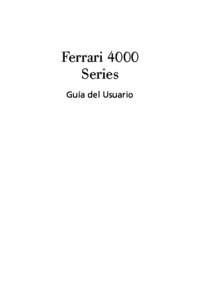



 (90 pages)
(90 pages)
 (29 pages)
(29 pages) (93 pages)
(93 pages) (25 pages)
(25 pages) (2 pages)
(2 pages) (10 pages)
(10 pages)







Commentaires sur ces manuels